您现在的位置是:首页 >其他 >【Unity入门】15.鼠标输入和键盘输入网站首页其他
【Unity入门】15.鼠标输入和键盘输入
【Unity入门】鼠标输入和键盘输入
大家好,我是Lampard~~
欢迎来到Unity入门系列博客,所学知识来自B站阿发老师~感谢

(一)监听鼠标输入
(1) Input类
Unity的Input类提供了许多监听用户输入的方法,比如我们常见的鼠标,键盘,手柄等。我们可以用Input类的接口来获取用户的输入信息
下面我们会调用几个常用的接口监听玩家鼠标和键盘的输入

(2) GetMouseButtonUp 和 GetMouseButtonDown
input.GetMouseButtonUp 和 input.GetMouseButtonDown 能够分别监听鼠标的按下和松开事件,值得注意的是,这两个方法需要传入参数,0表示左键,1表示右键,2表示中间键
比如我们可以在代码中这样写,来监听游戏中的鼠标点击:
void Update()
{
if (Input.GetMouseButtonUp(0)) {
Debug.Log("正在执行鼠标左键抬起");
}
if (Input.GetMouseButtonUp(1))
{
Debug.Log("正在执行鼠标右键抬起");
}
if (Input.GetMouseButtonUp(2))
{
Debug.Log("正在执行鼠标中键抬起");
}
if (Input.GetMouseButtonDown(0))
{
Debug.Log("正在执行鼠标左键点击");
}
if (Input.GetMouseButtonDown(1))
{
Debug.Log("正在执行鼠标右键点击");
}
if (Input.GetMouseButtonDown(2))
{
Debug.Log("正在执行鼠标中键点击");
}
}注意,点击的时候需要选中Game窗口(玩家看到的窗口),试试看效果:
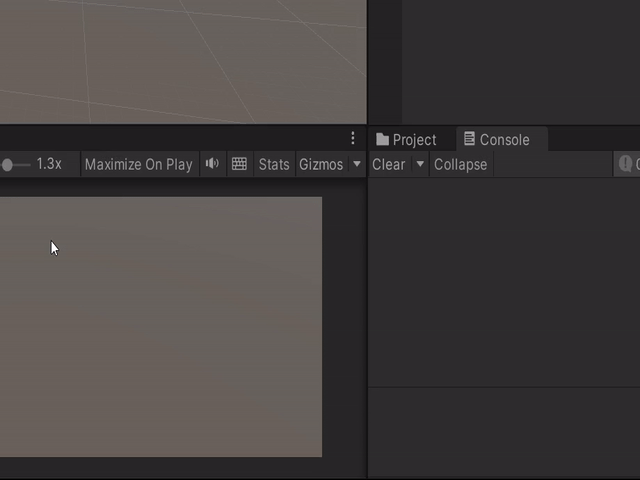
(3) GetMouseButton长按响应
如果想监听长按逻辑可以选用GetMouseButton方法,同样需要传入0/1/2作为参数
void Update()
{
if (Input.GetMouseButton(0))
{
Debug.Log("正在执行鼠标左键长按");
}
}只要一直处在长按状态,就会一直输出内容
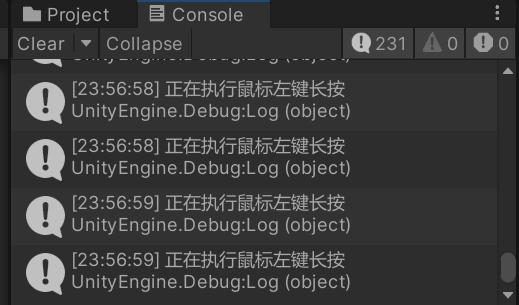
(4) mousePosition屏幕坐标
如果想获取当前屏幕的坐标,可以用Input.mousePosition来访问,它是一个vector3类型的变量, 比如这样,我们就可以在鼠标点击时获取当前点击的屏幕位置
void Update()
{
if (Input.GetMouseButtonDown(0))
{
Debug.Log("正在执行鼠标左键点击");
Vector3 MousePos = Input.mousePosition;
Debug.Log("当前坐标:" + MousePos);
}
}
}看看效果:
(二)监听键盘输入
(1) GetKeyUp,GetKeyDown,GetKey
和鼠标一样,键盘也可以获取它的按下,长按和抬起状态。分别需要调用Input.GetKeyDown,Input.GetKey 和 Input.GetKeyUp 来实现
同时它需要传入参数:KeyCode,下面是常见的KeyCode值:
- KeyCode.A:A 键。
- KeyCode.W:W 键。
- KeyCode.S:S 键。
- KeyCode.D:D 键。
- KeyCode.Space:空格键。
- KeyCode.Return:回车键。
- KeyCode.Escape:Esc 键。
- KeyCode.LeftShift:左 Shift 键。
- KeyCode.RightShift:右 Shift 键。
- KeyCode.LeftAlt:左 Alt 键。
- KeyCode.RightAlt:右 Alt 键。
- KeyCode.Tab:Tab 键。
比如这样的代码可以监听W键的按下和抬起
void Update()
{
if (Input.GetKeyDown(KeyCode.W))
{
Debug.Log("正在执行W键的按下");
}
if (Input.GetKeyUp(KeyCode.W))
{
Debug.Log("正在执行W键的抬起");
}
}(2)控制物体前后左右移动
我们学会了transform.translate方法,也学会了响应键盘的按键事件,那我们就可以写出一个用WSAD键,控制物体前后左右移动的方法了
void Update()
{
float DisPreSec = 6f;
if (Input.GetKey(KeyCode.W))
{
this.transform.Translate(0, 0, DisPreSec * Time.deltaTime);
}
if (Input.GetKey(KeyCode.S))
{
this.transform.Translate(0, 0, -DisPreSec * Time.deltaTime);
}
if (Input.GetKey(KeyCode.A))
{
this.transform.Translate(DisPreSec * Time.deltaTime, 0, 0);
}
if (Input.GetKey(KeyCode.D))
{
this.transform.Translate(-DisPreSec * Time.deltaTime, 0, 0);
}
}最后看看效果

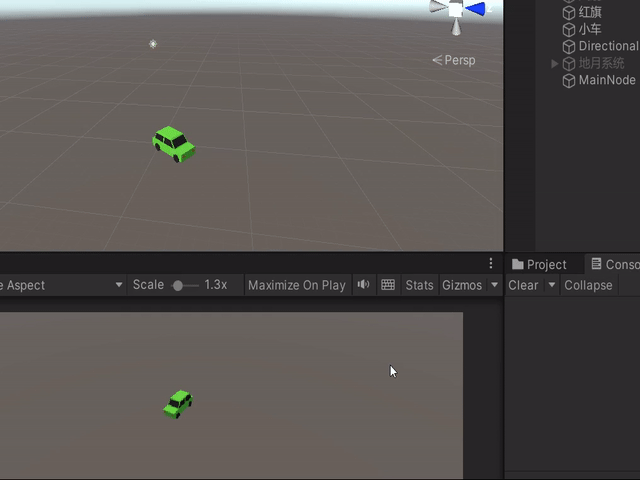
好啦今天就到这里,感谢阅读!!!
点赞,关注!!!







 U8W/U8W-Mini使用与常见问题解决
U8W/U8W-Mini使用与常见问题解决 QT多线程的5种用法,通过使用线程解决UI主界面的耗时操作代码,防止界面卡死。...
QT多线程的5种用法,通过使用线程解决UI主界面的耗时操作代码,防止界面卡死。... stm32使用HAL库配置串口中断收发数据(保姆级教程)
stm32使用HAL库配置串口中断收发数据(保姆级教程) 分享几个国内免费的ChatGPT镜像网址(亲测有效)
分享几个国内免费的ChatGPT镜像网址(亲测有效) Allegro16.6差分等长设置及走线总结
Allegro16.6差分等长设置及走线总结